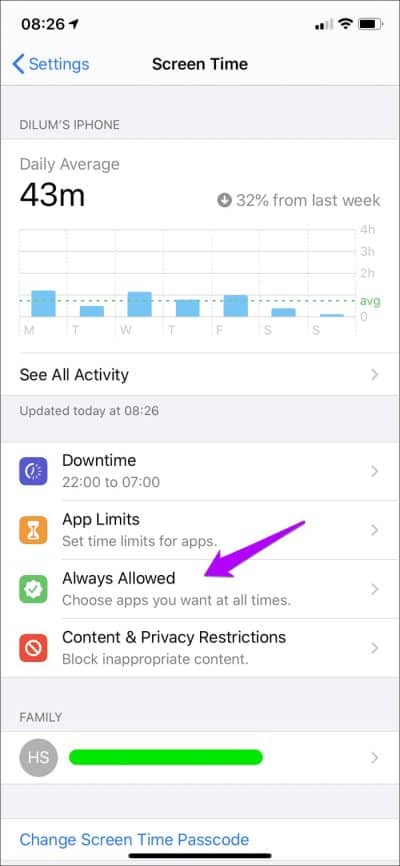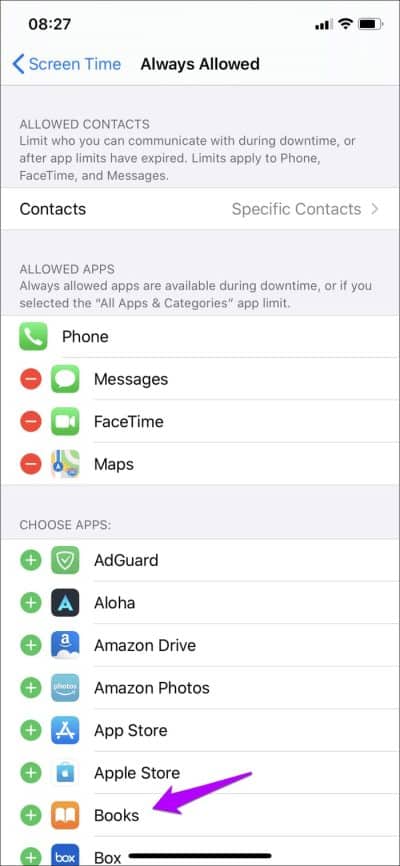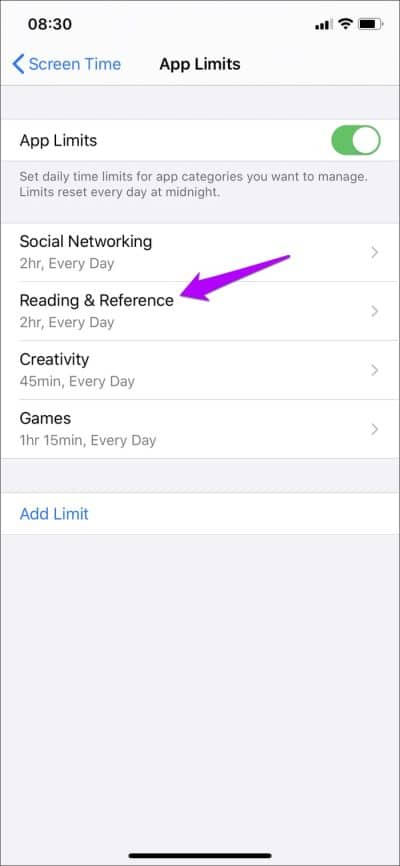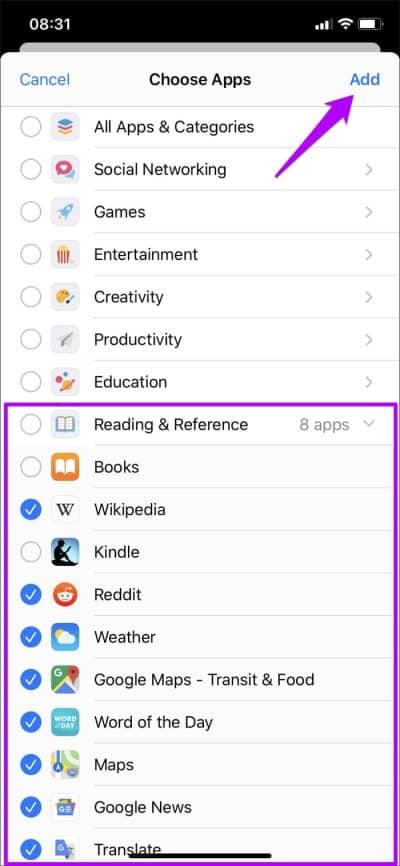Comment exclure et exclure des applications de Screen Time sur iPhone et iPad
Screen Time a changé la façon dont j'utilise mon iPhone et mon iPad. Les applications distraites sont sans objet avec les limites de l'application, donc je tergiverse moins. Encore mieux, je me couche enfin à l'heure, grâce aux temps morts. Les deux ensemble font une énorme différence. Mais bien sûr, Screen Time dans sa forme la plus simple peut être terrible.
Le plus souvent, je trouve les catégories prédéfinies de Screen Time tout à fait intimidantes. Par exemple, Skype tombe dans la catégorie des réseaux sociaux, mais j'en ai souvent besoin pour le travail. Je n'aime pas que son utilisation compte dans les limites de mon application.
Et en ce qui concerne les temps d'arrêt, je préfère accéder à certaines applications comme Books ou iChess. J'aime dormir en lisant ou en jouant aux échecs.
C'est pourquoi j'aime exclure certaines applications des temps d'arrêt et des limites d'application. Si vous voulez le faire aussi, voyons comment le faire.
Comment exclure des applications de Screen Time et App Restrictions
Screen Time propose une liste d'exceptions astucieuses que vous pouvez utiliser pour exclure une application des temps d'arrêt ainsi que des limites d'application. Vous pouvez le faire assez facilement, même pendant les temps d'arrêt ou Alors que L'application est restreinte en raison des limites d'application Expiré. Le processus est le même dans iOS 12 et iOS 13.
Cependant, rappelez-vous que l'utilisation de la liste des exclusions pour une application soumise aux restrictions de l'application n'empêchera pas Screen Time de calculer la limite de temps totale pour le reste de la catégorie. Je sais que cela semble idiot. Si cela vous intéresse, consultez la section suivante pour une méthode alternative.
Étape 1: Commencez par accéder au panneau Screen Time dans l'application Paramètres. Ensuite, appuyez sur Toujours autoriser pour accéder à l'écran Exceptions.
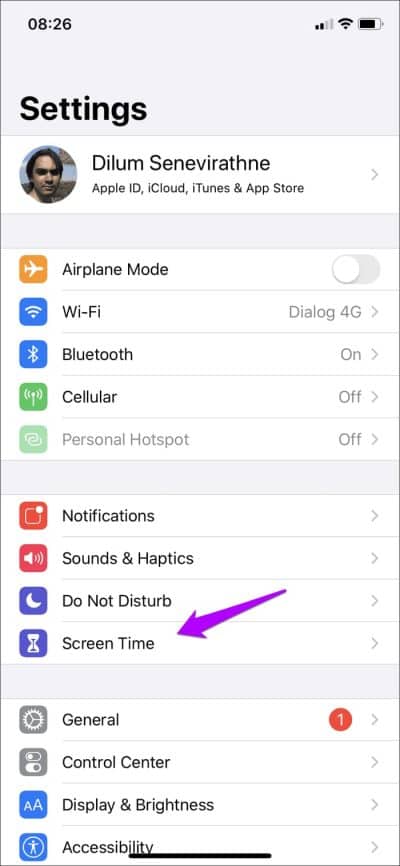
Étape 2: Après cela, il suffit d'appuyer sur l'icône verte en forme de plus à côté de chaque application que vous souhaitez exclure. Si vous avez un mot de passe Screen Time, vous devrez l'inclure dans la première application que vous excluez.
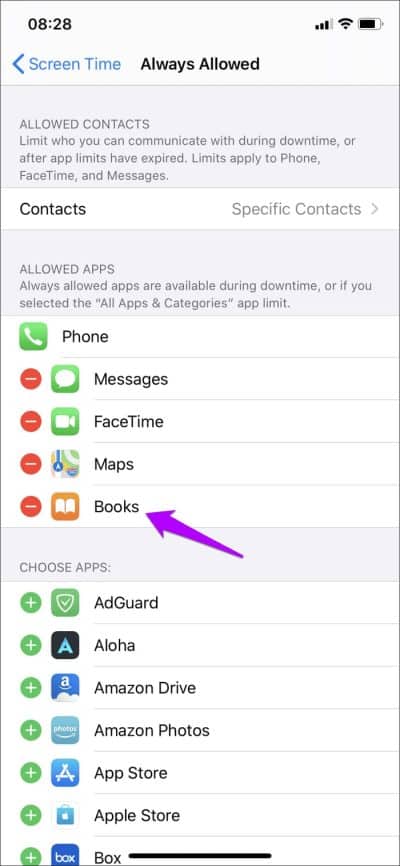
Les applications exclues apparaîtront dans la section Applications autorisées. Facile non ? Une fois cela fait, revenez ou quittez l'application Paramètres pour enregistrer vos modifications.
Exclure les applications des limites d'applications uniquement
L'utilisation de la liste des exceptions, comme indiqué ci-dessus, est très pratique lorsqu'il s'agit d'exclure rapidement des applications. Cependant, il présente deux inconvénients.
Tout d'abord, il exclut L'application des temps d'arrêt et des limites de L'application, ce qui n'est pas génial si vous cherchez simplement à l'exclure de cette dernière. Deuxièmement, la liste des exceptions n'empêchera pas L'application d'être dépendante des délais de sa catégorie, ce qui est absurde.
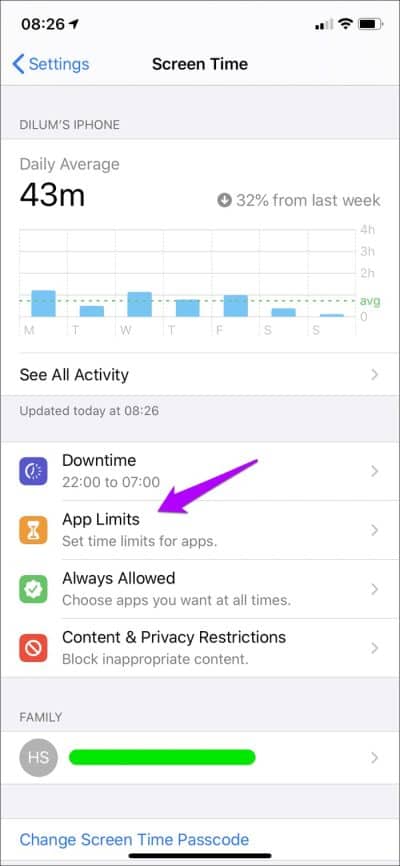
Heureusement, il existe une méthode alternative, qui consiste à supprimer L'application de la classe prédéfinie L'application. Dans iOS 12, vous devez créer des catégories personnalisées dans Screen Time à partir de zéro en excluant les applications importantes et j'ai déjà couvert cela dans le post susmentionné. Si vous utilisez iOS 13, les choses sont beaucoup plus faciles, comme indiqué ci-dessous.
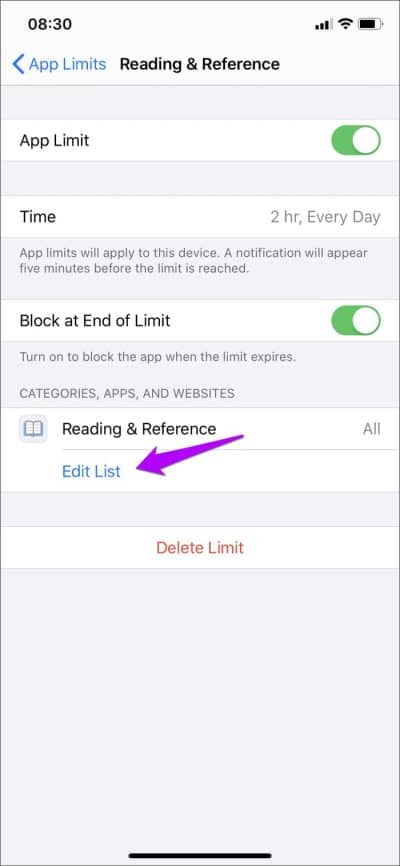
Étape 1: Si vous cherchez à exclure une application d'une catégorie déjà soumise aux restrictions de L'application, commencez par cliquer sur l'option Limites de L'application dans le panneau "Temps d'écran"..
Sélectionnez ensuite la catégorie L'application dont vous souhaitez exclure L'application. Dans ce cas particulier, je souhaite exclure les applications Livres et Kindle. Je choisis donc la catégorie Lecture et référence.
Étape 2: Sur l'écran suivant, appuyez sur Modifier la liste. Suivez ceci en élargissant la catégorie pour révéler toutes les applications qui en relèvent. Maintenant, il s'agit simplement de décocher la catégorie, puis de choisir manuellement les applications que vous souhaitez inclure dans la catégorie. Assurez-vous de laisser les applications (Livres et Kindle dans ce cas) que vous souhaitez exclure décochées.
Enfin, cliquez sur Ajouter et revenez pour enregistrer les modifications. Et c'est tout. Vous pouvez également le faire lorsqu'une catégorie est soumise aux contraintes de l'application pour la première fois. Assurez-vous de développer la catégorie et de choisir les applications que vous souhaitez inclure au lieu de sélectionner la catégorie entière.
Screen Time comme vous le souhaitez
Je ne recommanderais pas Screen Time sans faire de sérieuses exceptions aux limites des temps d'arrêt et des applications. Certaines applications peuvent être cruciales, selon votre condition. Donc, j'espère que ce guide vous a aidé. Si vous rencontrez des problèmes (je sais, Screen Time peut être très compliqué), laissez un commentaire et je vous aiderai.